产品型号:iPhone 12
系统版本:iOS 14.2
iphone备忘录误删内容恢复总共需要3步 , 具体的操作步骤如下所示:
1、打开苹果手机上的“备忘录” , 进入主界面 。

文章插图
2、点击“最近删除” , 再点击已经误删的备忘录 。
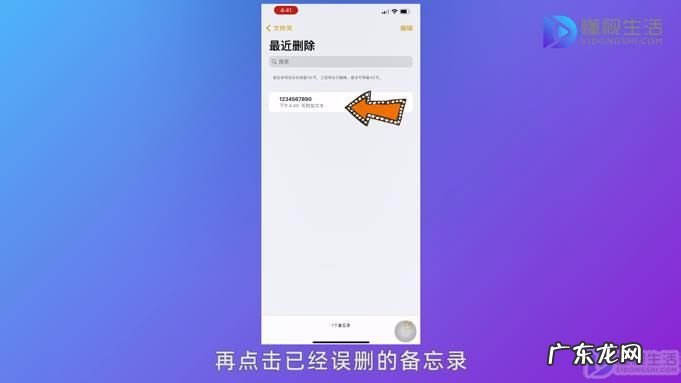
文章插图
3、点击界面下方的文件夹图标 , 选择相应的文件夹 , 即可恢复误删内容 。
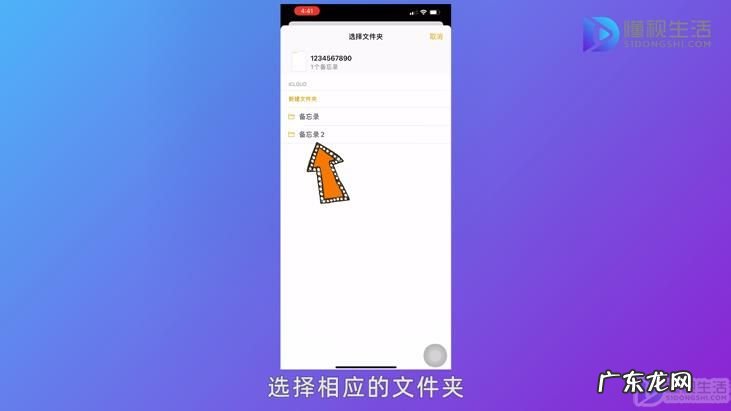
文章插图
总结
1、打开苹果手机上的“备忘录” , 进入主界面 。
2、点击“最近删除” , 再点击已经误删的备忘录 。
3、点击界面下方的文件夹图标 , 选择相应的文件夹 , 即可恢复误删内容 。
【iphone如何恢复备忘录内容? iphone备忘录误删内容恢复】
- qq如何进行实名认证? qq在哪实名认证
- 如何防止两狗相逢时打架斗殴
- 如何提高小狗肌肤抵抗能力
- 如何正确的与狗狗游戏
- 【美容护肤攻略大全】如何帮小狗剪血线
- 新开网店如何做推广 淘宝新店卖头饰好卖吗?怎么推广?淘宝怎么做推广宣传呢
- 时晴时雨、高温出汗,牛皮癣患者该如何自处?
- 开网店的步骤和流程 多个网店如何开?如何操作?新手怎样去开一家网店
- 淘宝新店一般访客多少 淘宝新开店铺多久会有访客?如何快速引流?新开淘宝店铺如何推广
- 淘宝如何退运费险 淘宝开店保险费上哪交?方法是什么?淘宝退货险怎么用
特别声明:本站内容均来自网友提供或互联网,仅供参考,请勿用于商业和其他非法用途。如果侵犯了您的权益请与我们联系,我们将在24小时内删除。
